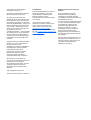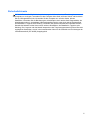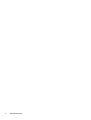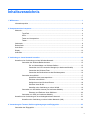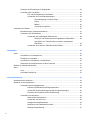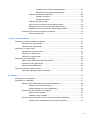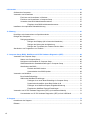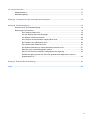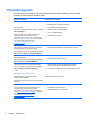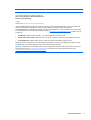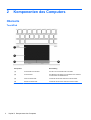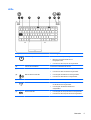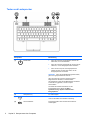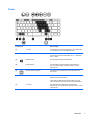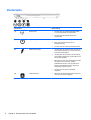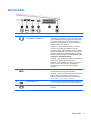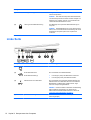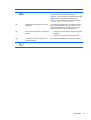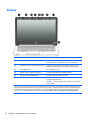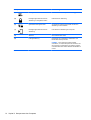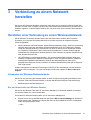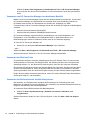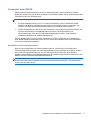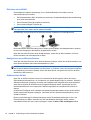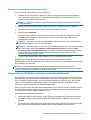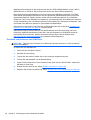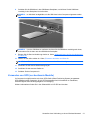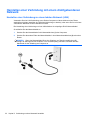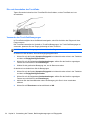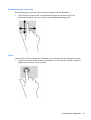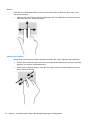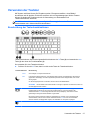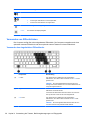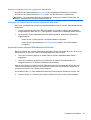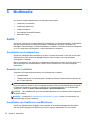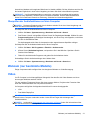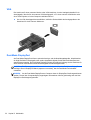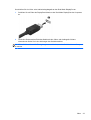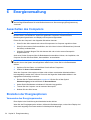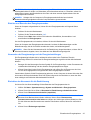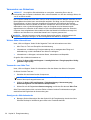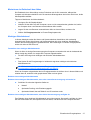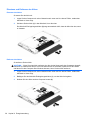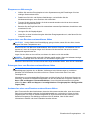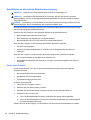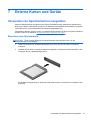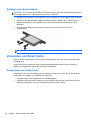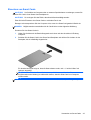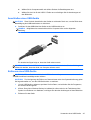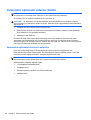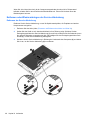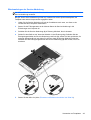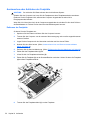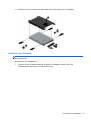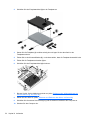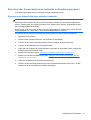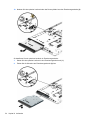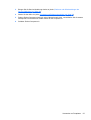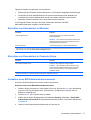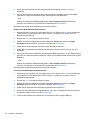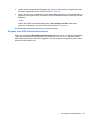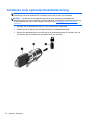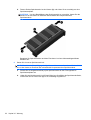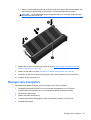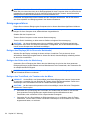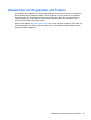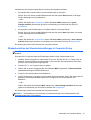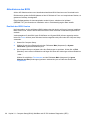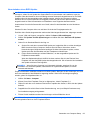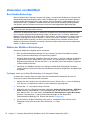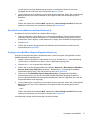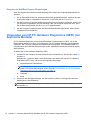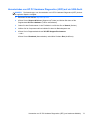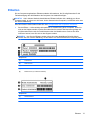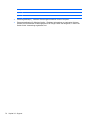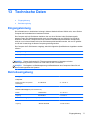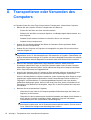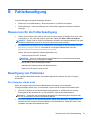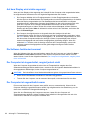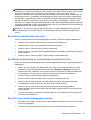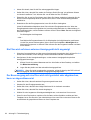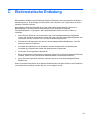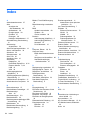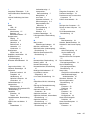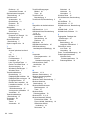HP mt41 Mobile Thin Client Benutzerhandbuch
- Typ
- Benutzerhandbuch

Benutzerhandbuch

© Copyright 2013 Hewlett-Packard
Development Company, L.P.
Windows ist eine eingetragene Marke der
Microsoft Corporation in den USA.
HP haftet nicht für technische oder
redaktionelle Fehler oder Auslassungen in
diesem Dokument. Ferner übernimmt sie
keine Haftung für Schäden, die direkt oder
indirekt auf die Bereitstellung, Leistung und
Nutzung dieses Materials zurückzuführen
sind. HP haftet – ausgenommen für die
Verletzung des Lebens, des Körpers, der
Gesundheit oder nach dem
Produkthaftungsgesetz – nicht für Schäden,
die fahrlässig von HP, einem gesetzlichen
Vertreter oder einem Erfüllungsgehilfen
verursacht wurden. Die Haftung für grobe
Fahrlässigkeit und Vorsatz bleibt hiervon
unberührt.
Inhaltliche Änderungen dieses Dokuments
behalten wir uns ohne Ankündigung vor.
Die Informationen in dieser
Veröffentlichung werden ohne Gewähr für
ihre Richtigkeit zur Verfügung gestellt.
Insbesondere enthalten diese
Informationen keinerlei zugesicherte
Eigenschaften. Alle sich aus der
Verwendung dieser Informationen
ergebenden Risiken trägt der Benutzer.
Die Garantien für HP Produkte und
Services werden ausschließlich in der zum
Produkt bzw. Service gehörigen
Garantieerklärung beschrieben. Aus dem
vorliegenden Dokument sind keine
weiterreichenden Garantieansprüche
abzuleiten.
Erste Ausgabe: November 2013
Teilenummer des Dokuments: 730504-041
Produkthinweis
In diesem Benutzerhandbuch werden die
Funktionen beschrieben, die von den
meisten Modellen unterstützt werden.
Einige der Funktionen stehen
möglicherweise nicht auf Ihrem Computer
zur Verfügung.
Um die aktuellste Version dieses
Handbuchs zu erhalten, wenden Sie sich
an den Support. Informationen zum
Support in den USA finden Sie unter
http://www.hp.com/go/contactHP.
Informationen zum Support weltweit finden
Sie unter
http://welcome.hp.com/country/us/
en/wwcontact_us.html.
Bestimmungen zur Verwendung der
Software
Durch das Installieren, Kopieren,
Herunterladen oder anderweitige
Verwenden der auf diesem Computer
vorinstallierten Softwareprodukte erkennen
Sie die Bestimmungen des
HP Lizenzvertrags für Endbenutzer (EULA)
an. Wenn Sie diese Lizenzbestimmungen
nicht akzeptieren, müssen Sie das
unbenutzte Produkt (Hardware und
Software) innerhalb von 14 Tagen
zurückgeben und können als einzigen
Anspruch die Rückerstattung des
Kaufpreises fordern. Die Rückerstattung
unterliegt den entsprechenden Richtlinien
des Verkäufers.
Wenn Sie weitere Informationen bzw. eine
volle Erstattung des Kaufpreises für den
Computer wünschen, setzen Sie sich mit
Ihrer lokalen Verkaufsstelle (dem
Verkäufer) in Verbindung.

Sicherheitshinweis
VORSICHT! Um die Möglichkeit einer Verletzung durch Hitze oder einer Überhitzung des
Computers zu verringern, verwenden Sie den Computer nicht direkt auf Ihrem Schoß, und blockieren
Sie die Lüftungsschlitze nicht. Verwenden Sie den Computer nur auf einer festen, ebenen
Oberfläche. Vermeiden Sie die Blockierung der Luftzirkulation durch andere feste Gegenstände, wie
beispielsweise einen in unmittelbarer Nähe aufgestellten Drucker, oder durch weiche Gegenstände,
wie Bettwäsche, Teppiche oder Kleidung. Vermeiden Sie während des Betriebs außerdem direkten
Kontakt des Netzteils mit der Haut und mit weichen Oberflächen, wie Bettwäsche, Teppiche oder
Kleidung. Der Computer und das Netzteil entsprechen den Temperaturgrenzwerten für dem Benutzer
zugängliche Oberflächen, wie sie in der internationalen Norm für die Sicherheit von Einrichtungen der
Informationstechnik (IEC 60950) festgelegt sind.
iii

iv Sicherheitshinweis

Inhaltsverzeichnis
1 Willkommen ..................................................................................................................................................... 1
Informationsquellen .............................................................................................................................. 2
2 Komponenten des Computers ....................................................................................................................... 4
Oberseite .............................................................................................................................................. 4
TouchPad ............................................................................................................................ 4
LEDs .................................................................................................................................... 5
Tasten und Lautsprecher ..................................................................................................... 6
Tasten .................................................................................................................................. 7
Vorderseite ........................................................................................................................................... 8
Rechte Seite ......................................................................................................................................... 9
Linke Seite .......................................................................................................................................... 10
Display ................................................................................................................................................ 12
Unterseite ........................................................................................................................................... 13
3 Verbindung zu einem Netzwerk herstellen ................................................................................................. 15
Herstellen einer Verbindung zu einem Wireless-Netzwerk ................................................................ 15
Verwenden der Wireless-Bedienelemente ........................................................................ 15
Ein- und Ausschalten von Wireless-Geräten .................................................... 15
Verwenden von HP Connection Manager (nur bestimmte Modelle) ................. 16
Verwenden der Wireless-Taste ......................................................................... 16
Verwenden der Bedienelemente des Betriebssystems ..................................... 16
Verwenden eines WLAN .................................................................................................... 17
Auswählen eines Internetproviders ................................................................... 17
Einrichten eines WLAN ..................................................................................... 18
Konfigurieren eines Wireless-Routers ............................................................... 18
Schützen Ihres WLAN ....................................................................................... 18
Herstellen einer Verbindung zu einem WLAN ................................................... 19
Verwenden von HP Mobiles Internet (nur bestimmte Modelle) ......................................... 19
Einsetzen und Entfernen einer SIM-Karte ......................................................... 20
Verwenden von GPS (nur bestimmte Modelle) ................................................................. 21
Herstellen einer Verbindung mit einem drahtgebundenen Netzwerk ................................................. 22
Herstellen einer Verbindung zu einem lokalen Netzwerk (LAN) ........................................ 22
4 Verwendung der Tastatur, Berührungsbewegungen und Zeigegeräte ................................................... 23
Verwenden der Zeigegeräte ............................................................................................................... 23
v

Festlegen der Einstellungen für Zeigegeräte ..................................................................... 23
Verwenden des TouchPads ............................................................................................... 23
Ein- und Ausschalten des TouchPads .............................................................. 24
Verwenden der TouchPad-Bewegungen .......................................................... 24
Streichbewegung mit einem Finger .................................................. 25
Tippen ............................................................................................... 25
Bildlauf .............................................................................................. 26
Verkleinern/Vergrößern .................................................................... 26
Verwenden der Tastatur ..................................................................................................................... 27
Beschreibung der Tastenkombinationen ........................................................................... 27
Verwenden von Ziffernblöcken .......................................................................................... 28
Verwenden des eingebetteten Ziffernblocks ..................................................... 28
Aktivieren und Deaktivieren des eingebetteten Ziffernblocks ........... 29
Umschalten von Tastenfunktionen auf dem eingebetteten
Ziffernblock ....................................................................................... 29
Verwenden eines externen Ziffernblocks als Zubehör ...................................... 29
5 Multimedia ..................................................................................................................................................... 30
Audio .................................................................................................................................................. 30
Anschließen von Lautsprechern ........................................................................................ 30
Einstellen der Lautstärke ................................................................................................... 30
Anschließen von Kopfhörern und Mikrofonen .................................................................... 30
Überprüfen der Audiofunktionen auf dem Computer ......................................................... 31
Webcam (nur bestimmte Modelle) ..................................................................................................... 31
Video .................................................................................................................................................. 31
VGA ................................................................................................................................... 32
Dual-Mode DisplayPort ...................................................................................................... 32
6 Energieverwaltung ........................................................................................................................................ 34
Ausschalten des Computers .............................................................................................................. 34
Einstellen der Energieoptionen .......................................................................................................... 34
Verwenden des Energiesparmodus ................................................................................... 34
Einleiten und Beenden des Energiesparmodus ................................................ 35
Verwenden der Energieanzeige und der Energieeinstellungen ........................ 35
Einrichten des Kennworts für die Reaktivierung ............................................... 35
Verwenden von Akkustrom ................................................................................................ 36
Weitere Akku-Informationen .............................................................................. 36
Verwenden von Akku-Test ................................................................................ 36
Anzeigen des Akkuladestands .......................................................................... 36
Maximieren der Entladezeit des Akkus ............................................................. 37
Niedriger Akkuladestand ................................................................................... 37
vi

Feststellen eines niedrigen Akkuladestands .................................... 37
Beheben eines niedrigen Akkuladestands ....................................... 37
Einsetzen und Entfernen des Akkus ................................................................. 38
Einsetzen des Akkus ........................................................................ 38
Entfernen des Akkus ........................................................................ 38
Einsparen von Akkuenergie .............................................................................. 39
Lagern eines vom Benutzer austauschbaren Akkus ......................................... 39
Entsorgen eines vom Benutzer austauschbaren Akkus .................................... 39
Austauschen eines vom Benutzer austauschbaren Akkus ............................... 39
Anschließen an die externe Netzstromversorgung ............................................................ 40
Prüfen eines Netzteils ....................................................................................... 40
7 Externe Karten und Geräte .......................................................................................................................... 41
Verwenden von Speicherkarten-Lesegeräten .................................................................................... 41
Einsetzen einer Speicherkarte ........................................................................................... 41
Entfernen einer Speicherkarte ........................................................................................... 42
Verwenden von Smart Cards ............................................................................................................. 42
Konfigurieren von Smart Cards ......................................................................................... 42
Einsetzen von Smart Cards ............................................................................................... 43
Entfernen von Smart Cards ............................................................................................... 44
Verwenden eines USB-Geräts ........................................................................................................... 44
Aktivieren der USB 3.0-Anschlussfunktionalität ................................................................. 44
Anschließen eines USB-Geräts ......................................................................................... 45
Entfernen eines USB-Geräts ............................................................................................. 45
Verwenden optionaler externer Geräte .............................................................................................. 46
Verwenden optionaler externer Laufwerke ........................................................................ 46
8 Laufwerke ...................................................................................................................................................... 47
Handhabung von Laufwerken ............................................................................................................ 47
Verwenden von Festplatten ................................................................................................................ 47
Entfernen oder Wiederanbringen der Service-Abdeckung ................................................ 48
Entfernen der Service-Abdeckung .................................................................... 48
Wiederanbringen der Service-Abdeckung ........................................................ 49
Austauschen oder Aufrüsten der Festplatte ...................................................................... 50
Entfernen der Festplatte .................................................................................... 50
Installieren einer Festplatte ............................................................................... 51
Einsetzen oder Auswechseln eines Laufwerks im Erweiterungsschacht .......................... 53
Einsetzen oder Auswechseln eines optischen Laufwerks ................................. 53
vii

9 Sicherheit ....................................................................................................................................................... 56
Schützen des Computers ................................................................................................................... 56
Verwenden von Kennwörtern ............................................................................................................. 56
Einrichten von Kennwörtern in Windows ........................................................................... 57
Einrichten von Kennwörtern in Computer Setup ................................................................ 57
Verwalten eines BIOS-Administratorkennworts ................................................................. 57
Eingeben eines BIOS-Administratorkennworts ................................................. 59
Installieren einer optionalen Diebstahlsicherung ................................................................................ 60
10 Wartung ....................................................................................................................................................... 61
Hinzufügen oder Austauschen von Speichermodulen ....................................................................... 61
Reinigen des Computers .................................................................................................................... 63
Reinigungsverfahren .......................................................................................................... 64
Reinigen des Displays (All-in-Ones oder Notebooks) ....................................... 64
Reinigen der Seiten oder der Abdeckung ......................................................... 64
Reinigen des TouchPads, der Tastatur oder der Maus .................................... 64
Aktualisieren von Programmen und Treibern ..................................................................................... 65
11 Computer Setup (BIOS), MultiBoot und HP PC Hardware Diagnostics (UEFI) ..................................... 66
Verwenden von Computer Setup ....................................................................................................... 66
Starten von Computer Setup ............................................................................................. 66
Navigieren und Auswählen in Computer Setup ................................................................. 66
Wiederherstellen der Standardeinstellungen in Computer Setup ...................................... 67
Aktualisieren des BIOS ...................................................................................................... 68
Ermitteln der BIOS-Version ............................................................................... 68
Herunterladen eines BIOS-Update ................................................................... 69
Verwenden von MultiBoot .................................................................................................................. 70
Boot-Geräte-Reihenfolge ................................................................................................... 70
Wählen der MultiBoot Einstellungen .................................................................................. 70
Festlegen einer neuen Boot-Reihenfolge in Computer Setup ........................... 70
Dynamisches Auswählen eines Boot-Geräts mit f9 .......................................... 71
Festlegen einer MultiBoot Express Eingabeaufforderung ................................. 71
Eingeben der MultiBoot Express Einstellungen ................................................ 72
Verwenden von HP PC Hardware Diagnostics (UEFI) (nur bestimmte Modelle) ............................... 72
Herunterladen von HP PC Hardware Diagnostics (UEFI) auf ein USB-Gerät ................... 73
12 Support ........................................................................................................................................................ 74
Kontaktieren des Supports ................................................................................................................. 74
Etiketten ............................................................................................................................................. 75
viii

13 Technische Daten ....................................................................................................................................... 77
Eingangsleistung ................................................................................................................................ 77
Betriebsumgebung ............................................................................................................................. 77
Anhang A Transportieren oder Versenden des Computers ........................................................................ 78
Anhang B Fehlerbeseitigung .......................................................................................................................... 79
Ressourcen für die Fehlerbeseitigung ................................................................................................ 79
Beseitigung von Problemen ............................................................................................................... 79
Der Computer startet nicht ................................................................................................. 79
Auf dem Display wird nichts angezeigt .............................................................................. 80
Die Software funktioniert anormal ...................................................................................... 80
Der Computer ist eingeschaltet, reagiert jedoch nicht ....................................................... 80
Der Computer ist ungewöhnlich warm ............................................................................... 80
Ein externes Gerät funktioniert nicht .................................................................................. 81
Die Wireless-Verbindung zu einem Netzwerk funktioniert nicht ........................................ 81
Eine Disc kann nicht wiedergegeben werden .................................................................... 81
Ein Film wird auf einem externen Anzeigegerät nicht angezeigt ....................................... 82
Der Brennvorgang auf eine Disc wird nicht gestartet oder abgebrochen, bevor er
abgeschlossen ist .............................................................................................................. 82
Anhang C Elektrostatische Entladung ........................................................................................................... 83
Index ................................................................................................................................................................... 84
ix

x

1 Willkommen
Nach dem Einrichten und Registrieren des Computers müssen Sie die folgenden wichtigen Schritte
ausführen:
●
Herstellen einer Verbindung zum Internet – Richten Sie Ihr Netzwerk (LAN oder Wireless-
LAN) ein, damit Sie eine Verbindung zum Internet herstellen können. Weitere Informationen
finden Sie unter
„Verbindung zu einem Netzwerk herstellen“ auf Seite 15.
●
Ermitteln der Komponenten und Merkmale des Computers – Informieren Sie sich über die
Merkmale Ihres Computers. Weitere Informationen finden Sie unter
„Komponenten des
Computers“ auf Seite 4 und „Verwendung der Tastatur, Berührungsbewegungen und
Zeigegeräte“ auf Seite 23.
● Ermitteln installierter Software – Zeigen Sie eine Liste der bereits auf dem Computer
vorinstallierten Software an.
Wählen Sie Start > Alle Programme. Nähere Informationen zum Verwenden der im
Lieferumfang enthaltenen Software finden Sie in den Anleitungen des Softwareherstellers, die
mit der Software oder auf der Website des Herstellers bereitgestellt werden.
1

Informationsquellen
Im Lieferumfang des Computers sind verschiedene Informationsquellen enthalten, die Ihnen bei der
Ausführung unterschiedlicher Aufgaben helfen.
Informationsquellen Informationen zum Thema
Poster Setup-Anleitungen
●
Einrichten des Computers
●
Identifizieren der Computerkomponenten
Hilfe und Support
Um „Hilfe und Support“ aufzurufen, wählen Sie Start >
Hilfe und Support.
Um die aktuellste Version dieses Handbuchs zu
erhalten, wenden Sie sich an den Support.
Informationen zum Support in den USA finden Sie
unter
http://www.hp.com/go/contactHP. Informationen
zum Support weltweit finden Sie unter
http://welcome.hp.com/country/us/en/
wwcontact_us.html.
● Informationen zum Betriebssystem
●
Software, Treiber und BIOS-Updates
●
Tools zur Fehlerbeseitigung
● Kontaktieren des Supports
Windows Embedded Standard 7 for HP Thin Clients
Quick Reference Guide (Kurzanleitung für Windows
Embedded Standard 7 für HP Thin Clients)
Um auf Benutzerhandbücher zuzugreifen, wählen Sie
Start > Hilfe und Support > Benutzerhandbücher.
●
Funktionen von HP Thin Client-Modellen, die das Windows®
Embedded Standard (WES) 7 Betriebssystem verwenden.
Hinweise zu Zulassung, Sicherheit und
Umweltverträglichkeit
Um auf Handbücher zuzugreifen, wählen Sie Start >
Hilfe und Support > Benutzerhandbücher.
●
Sicherheits- und Zulassungshinweise
●
Informationen zur Akkuentsorgung
Handbuch für sicheres und angenehmes Arbeiten
Um auf Handbücher zuzugreifen, wählen Sie Start >
Hilfe und Support > Benutzerhandbücher.
– oder –
Gehen Sie zu
http://www.hp.com/ergo.
●
Sachgerechte Einrichtung des Arbeitsplatzes sowie die
richtige Haltung und gesundheitsbewusstes Arbeiten
●
Informationen zur elektrischen und mechanischen Sicherheit
Broschüre Worldwide Telephone Numbers
(Telefonnummern weltweit)
Diese Broschüre ist im Lieferumfang Ihres Computers
enthalten.
Telefonnummern des HP Supports
HP Website
Um die aktuellste Version dieses Handbuchs zu
erhalten, wenden Sie sich an den Support.
Informationen zum Support in den USA finden Sie
unter
http://www.hp.com/go/contactHP. Informationen
zum Support weltweit finden Sie unter
http://welcome.hp.com/country/us/en/
wwcontact_us.html.
●
Informationen zum Support
●
Teilebestellung und weitere Hilfe
●
Verfügbares Zubehör für das Produkt
2 Kapitel 1 Willkommen

Informationsquellen Informationen zum Thema
Herstellergarantie*
Um auf dieses Handbuch zuzugreifen, wählen Sie
Start > Hilfe und Support > Benutzerhandbücher >
Daten zur Garantieleistung.
– oder –
Gehen Sie zu
http://www.hp.com/go/orderdocuments.
Informationen zur Garantie
*Die HP Herstellergarantie für Ihr Produkt finden Sie zusammen mit den Benutzerhandbüchern auf Ihrem Computer und/
oder auf der CD/DVD im Versandkarton. In einigen Ländern/Regionen ist möglicherweise eine gedruckte
HP Herstellergarantie im Versandkarton enthalten. In einigen Ländern/Regionen, in denen die Garantie nicht in gedruckter
Form bereitgestellt wird, können Sie eine gedruckte Kopie über
http://www.hp.com/go/orderdocuments anfordern, oder Sie
schreiben an:
● Nordamerika: Hewlett-Packard, MS POD, 11311 Chinden Blvd., Boise, ID 83714, USA
●
Europa, Naher Osten, Afrika: Hewlett-Packard, POD, Via G. Di Vittorio, 9, 20063, Cernusco s/Naviglio (MI), Italien
●
Asien/Pazifikraum: Hewlett-Packard, POD, P.O. Box 200, Alexandra Post Office, Singapur 911507
Bitte geben Sie die Produktnummer, den Garantiezeitraum (befindet sich auf dem Service-Etikett), Ihren Namen und Ihre
Postanschrift an, wenn Sie eine gedruckte Version Ihrer Garantieerklärung anfordern.
WICHTIG: Senden Sie Ihr HP Produkt NICHT an die oben aufgeführten Adressen zurück. Informationen zum Support in
den USA finden Sie unter
http://www.hp.com/go/contactHP. Informationen zum Support weltweit finden Sie unter
http://welcome.hp.com/country/us/en/wwcontact_us.html.
Informationsquellen 3

2 Komponenten des Computers
Oberseite
TouchPad
Komponente Beschreibung
(1) TouchPad-Ein-/Aus-Schalter Zum Ein- bzw. Ausschalten des TouchPads.
(2) TouchPad-Feld Zum Bewegen des Zeigers und Auswählen bzw. Aktivieren
von Elementen auf dem Bildschirm.
(3) Linke TouchPad-Taste Funktioniert wie die linke Taste einer externen Maus.
(4) Rechte TouchPad-Taste Funktioniert wie die rechte Taste einer externen Maus.
4 Kapitel 2 Komponenten des Computers

LEDs
Komponente Beschreibung
(1)
Betriebsanzeige ● Leuchtet: Der Computer ist eingeschaltet.
●
Blinkt: Der Computer befindet sich im
Energiesparmodus.
● Leuchtet nicht: Der Computer ist ausgeschaltet.
(2) LED für die Feststelltaste Leuchtet: Die Feststelltaste ist aktiviert.
(3) TouchPad-LED ● Leuchtet gelb: Das TouchPad ist ausgeschaltet.
●
Leuchtet nicht: Das TouchPad ist eingeschaltet.
(4)
Mikrofon-Stummschalt-LED
●
Leuchtet gelb: Das Mikrofon ist stummgeschaltet.
●
Leuchtet nicht: Das Mikrofon ist eingeschaltet.
(5) LED für den num-Modus Leuchtet: Der num-Modus ist aktiviert.
(6)
Wireless-LED ● Leuchtet weiß: Ein integriertes Wireless-Gerät, z. B.
ein WLAN-Gerät, ist eingeschaltet.
●
Leuchtet gelb: Alle Wireless-Geräte sind
ausgeschaltet.
(7)
Stummschalt-LED ● Leuchtet gelb: Der Computer-Sound ist ausgeschaltet.
●
Leuchtet nicht: Der Computer-Sound ist eingeschaltet.
Oberseite 5

Tasten und Lautsprecher
Komponente Beschreibung
(1)
Betriebstaste ● Wenn der Computer ausgeschaltet ist, drücken Sie
diese Taste, um ihn einzuschalten.
●
Wenn der Computer eingeschaltet ist, drücken Sie die
Taste kurz, um den Energiesparmodus einzuleiten.
● Wenn sich der Computer im Energiesparmodus
befindet, drücken Sie kurz diese Taste, um den
Energiesparmodus zu beenden.
ACHTUNG: Wenn Sie die Betriebstaste gedrückt halten,
gehen nicht gespeicherte Daten verloren.
Wenn der Computer nicht mehr reagiert und keine
Möglichkeit mehr besteht, ihn über Windows®
herunterzufahren, halten Sie die Betriebstaste mindestens
5 Sekunden lang gedrückt, um den Computer
auszuschalten.
So erhalten Sie weitere Informationen zu den
Energieeinstellungen: Wählen Sie Start >
Systemsteuerung > System und Sicherheit >
Energieoptionen.
(2) Lautsprecher (2) Zur Audioausgabe
(3)
Wireless-Taste Zum Ein- bzw. Ausschalten der Wireless-Funktion, jedoch
nicht zum Herstellen einer Wireless-Verbindung.
(4)
Stummschalttaste Zum Stummschalten oder erneuten Einschalten der
Audioausgabe.
6 Kapitel 2 Komponenten des Computers

Tasten
Komponente Beschreibung
(1) esc-Taste Zum Anzeigen von Systeminformationen, wenn diese Taste
in Verbindung mit der fn-Taste gedrückt wird.
(2) fn-Taste Zum Ausführen häufig verwendeter Systemfunktionen in
Kombination mit einer Funktionstaste, der num-Taste oder
der esc-Taste.
(3)
Windows-Taste Zum Anzeigen des Windows Startmenüs.
(4) Funktionstasten Zum Ausführen häufig verwendeter Systemfunktionen,
wenn eine dieser Tasten zusammen mit der fn-Taste
gedrückt wird.
(5)
Windows Anwendungstaste Zum Einblenden des Kontextmenüs für Elemente unter
dem Cursor.
(6) Integrierter Ziffernblock Wenn der Ziffernblock aktiviert ist, kann er wie ein externer
Ziffernblock verwendet werden.
Jede Taste des Ziffernblocks führt die Funktion aus, die
durch das Symbol oben rechts auf der Taste dargestellt ist.
(7) num-Taste Zum Aktivieren bzw. Deaktivieren des integrierten
Ziffernblocks, wenn diese Taste zusammen mit der fn-Taste
gedrückt wird.
Oberseite 7

Vorderseite
Komponente Beschreibung
(1)
Wireless-LED
●
Leuchtet weiß: Ein integriertes Wireless-Gerät,
z. B. ein WLAN-Gerät, ist eingeschaltet.
●
Leuchtet gelb: Alle Wireless-Geräte sind
ausgeschaltet.
(2)
Betriebsanzeige
●
Leuchtet: Der Computer ist eingeschaltet.
●
Blinkt: Der Computer befindet sich im
Energiesparmodus.
● Leuchtet nicht: Der Computer ist ausgeschaltet.
(3)
Netzteil-/Akkuanzeige
●
Leuchtet weiß: Der Computer ist an eine externe
Stromquelle angeschlossen, und der Akku ist zu
90 bis 99 Prozent geladen.
● Leuchtet gelb: Der Computer ist an eine externe
Stromquelle angeschlossen und der Akku ist zu 0
bis 90 Prozent geladen.
●
Blinkt gelb: Ein Akku, der als einzige Stromquelle
des Systems dient, hat einen niedrigen
Akkuladestand erreicht. Wenn der Akku einen
kritischen Akkuladestand erreicht, beginnt die
Akkuanzeige schnell zu blinken.
●
Leuchtet nicht: Der Akku ist vollständig
aufgeladen.
(4)
Laufwerksanzeige
●
Blinkt weiß: Auf die Festplatte oder das optische
Laufwerk wird gerade zugegriffen.
8 Kapitel 2 Komponenten des Computers

Rechte Seite
Komponente Beschreibung
(1)
Audioausgangsbuchse (Kopfhörer)/
Audioeingangsbuchse (Mikrofon)
Zur Audioausgabe, wenn das Gerät an optionale Stereo-
Aktivlautsprecher, Kopfhörer, Ohrhörer, ein Headset oder
an den Audioeingang eines Fernsehgeräts angeschlossen
ist. Auch zum Anschließen eines optionalen Headset-
Mikrofons. Optionale Geräte, die nur aus einem Mikrofon
bestehen, werden nicht unterstützt.
VORSICHT! Um Gesundheitsschäden zu vermeiden,
verringern Sie unbedingt die Lautstärke, bevor Sie
Kopfhörer, Ohrhörer oder ein Headset verwenden. Weitere
Sicherheitshinweise finden Sie im Dokument Hinweise zu
Zulassung, Sicherheit und Umweltverträglichkeit. Um auf
Benutzerhandbücher zuzugreifen, wählen Sie Start > Hilfe
und Support > Benutzerhandbücher.
HINWEIS: Wenn ein Gerät an der Buchse angeschlossen
ist, sind die Computerlautsprecher deaktiviert.
HINWEIS: Das Gerätekabel muss über einen 4-poligen
Stecker verfügen, der sowohl einen Audioausgang
(Kopfhörer) als auch einen Audioeingang (Mikrofon)
unterstützt.
(2)
USB-Anschlüsse (2) Zum Anschließen optionaler USB-Geräte. Bieten eine
verbesserte Stromversorgung für USB-Geräte.
HINWEIS: Diese Anschlüsse unterstützen standardmäßig
USB 2.0. Nähere Informationen zum Aktivieren der
USB-3.0-Anschlussfunktionalität finden Sie im Abschnitt
„Verwenden eines USB-Geräts“ auf Seite 44.
(3)
Dual-Mode DisplayPort Zum Anschließen eines optionalen digitalen Anzeigegeräts,
z. B. eines Hochleistungsmonitors oder eines Projektors.
(4)
Externer Monitoranschluss Zum Anschließen eines externen VGA-Monitors oder
Projektors.
Rechte Seite 9

Komponente Beschreibung
(5) Lüftungsschlitze (2) Ermöglichen die erforderliche Luftzirkulation zum Kühlen
interner Komponenten.
HINWEIS: Der Lüfter des Computers startet automatisch,
um interne Komponenten zu kühlen und den Computer vor
Überhitzung zu schützen. Das Ein- und Ausschalten des
Lüfters während des Betriebs ist normal.
(6)
Öffnung für die Diebstahlsicherung Zum Befestigen einer optionalen Diebstahlsicherung am
Computer.
HINWEIS: Die Diebstahlsicherung soll zur Abschreckung
dienen, kann eine missbräuchliche Verwendung oder einen
Diebstahl des Computers jedoch nicht in jedem Fall
verhindern.
Linke Seite
Komponente Beschreibung
(1)
Netzanschluss Zum Anschließen eines Netzteils
(2)
RJ-45-Netzwerkbuchse
RJ-45-Netzwerk-LEDs (2)
Zum Anschließen eines Netzwerkkabels.
●
Leuchtet grün (links): Das Netzwerk ist verbunden.
●
Leuchtet gelb (rechts): Das Netzwerk ist aktiv.
(3)
USB-Anschluss mit Ladefunktion Zum Anschließen eines optionalen USB-Geräts Über den
USB-Anschluss mit Ladefunktion können auch bestimmte
Mobiltelefone und MP3-Player geladen werden, sogar
wenn der Computer ausgeschaltet ist.
HINWEIS: Diese Anschlüsse unterstützen standardmäßig
USB 2.0. Nähere Informationen zum Aktivieren der
USB-3.0-Anschlussfunktionalität finden Sie im Abschnitt
„Verwenden eines USB-Geräts“ auf Seite 44.
(4) Speicherkarten-Lesegerät Liest Daten von und schreibt Daten auf Speicherkarten wie
Secure Digital (SD)
10 Kapitel 2 Komponenten des Computers
Seite wird geladen ...
Seite wird geladen ...
Seite wird geladen ...
Seite wird geladen ...
Seite wird geladen ...
Seite wird geladen ...
Seite wird geladen ...
Seite wird geladen ...
Seite wird geladen ...
Seite wird geladen ...
Seite wird geladen ...
Seite wird geladen ...
Seite wird geladen ...
Seite wird geladen ...
Seite wird geladen ...
Seite wird geladen ...
Seite wird geladen ...
Seite wird geladen ...
Seite wird geladen ...
Seite wird geladen ...
Seite wird geladen ...
Seite wird geladen ...
Seite wird geladen ...
Seite wird geladen ...
Seite wird geladen ...
Seite wird geladen ...
Seite wird geladen ...
Seite wird geladen ...
Seite wird geladen ...
Seite wird geladen ...
Seite wird geladen ...
Seite wird geladen ...
Seite wird geladen ...
Seite wird geladen ...
Seite wird geladen ...
Seite wird geladen ...
Seite wird geladen ...
Seite wird geladen ...
Seite wird geladen ...
Seite wird geladen ...
Seite wird geladen ...
Seite wird geladen ...
Seite wird geladen ...
Seite wird geladen ...
Seite wird geladen ...
Seite wird geladen ...
Seite wird geladen ...
Seite wird geladen ...
Seite wird geladen ...
Seite wird geladen ...
Seite wird geladen ...
Seite wird geladen ...
Seite wird geladen ...
Seite wird geladen ...
Seite wird geladen ...
Seite wird geladen ...
Seite wird geladen ...
Seite wird geladen ...
Seite wird geladen ...
Seite wird geladen ...
Seite wird geladen ...
Seite wird geladen ...
Seite wird geladen ...
Seite wird geladen ...
Seite wird geladen ...
Seite wird geladen ...
Seite wird geladen ...
Seite wird geladen ...
Seite wird geladen ...
Seite wird geladen ...
Seite wird geladen ...
Seite wird geladen ...
Seite wird geladen ...
Seite wird geladen ...
Seite wird geladen ...
Seite wird geladen ...
-
 1
1
-
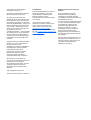 2
2
-
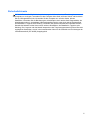 3
3
-
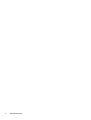 4
4
-
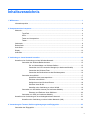 5
5
-
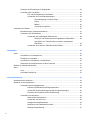 6
6
-
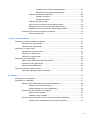 7
7
-
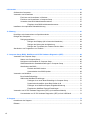 8
8
-
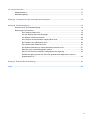 9
9
-
 10
10
-
 11
11
-
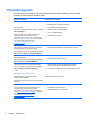 12
12
-
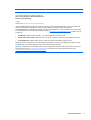 13
13
-
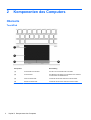 14
14
-
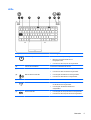 15
15
-
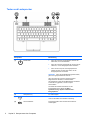 16
16
-
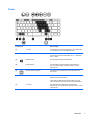 17
17
-
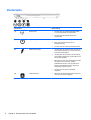 18
18
-
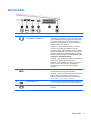 19
19
-
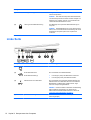 20
20
-
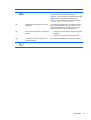 21
21
-
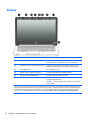 22
22
-
 23
23
-
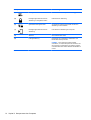 24
24
-
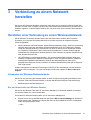 25
25
-
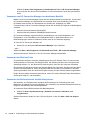 26
26
-
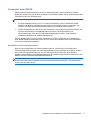 27
27
-
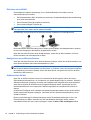 28
28
-
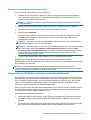 29
29
-
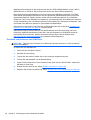 30
30
-
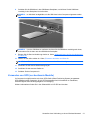 31
31
-
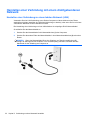 32
32
-
 33
33
-
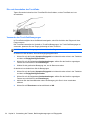 34
34
-
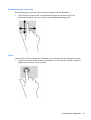 35
35
-
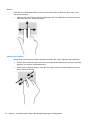 36
36
-
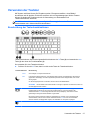 37
37
-
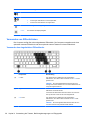 38
38
-
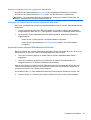 39
39
-
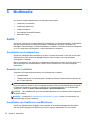 40
40
-
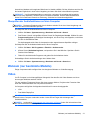 41
41
-
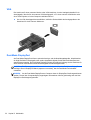 42
42
-
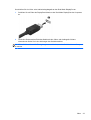 43
43
-
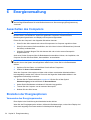 44
44
-
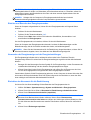 45
45
-
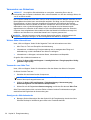 46
46
-
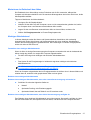 47
47
-
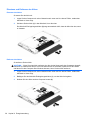 48
48
-
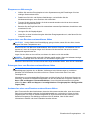 49
49
-
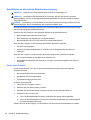 50
50
-
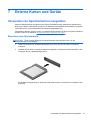 51
51
-
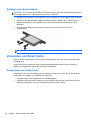 52
52
-
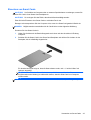 53
53
-
 54
54
-
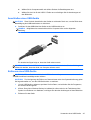 55
55
-
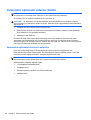 56
56
-
 57
57
-
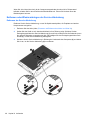 58
58
-
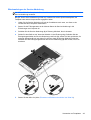 59
59
-
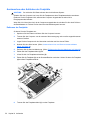 60
60
-
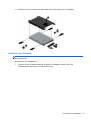 61
61
-
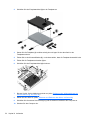 62
62
-
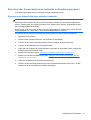 63
63
-
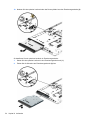 64
64
-
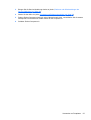 65
65
-
 66
66
-
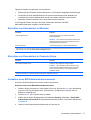 67
67
-
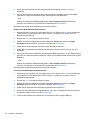 68
68
-
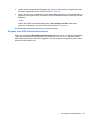 69
69
-
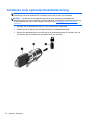 70
70
-
 71
71
-
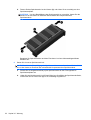 72
72
-
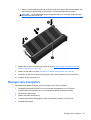 73
73
-
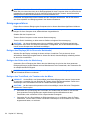 74
74
-
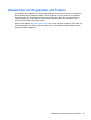 75
75
-
 76
76
-
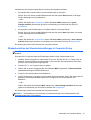 77
77
-
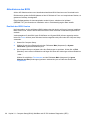 78
78
-
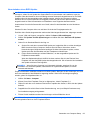 79
79
-
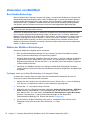 80
80
-
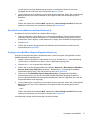 81
81
-
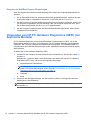 82
82
-
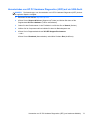 83
83
-
 84
84
-
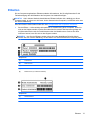 85
85
-
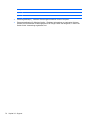 86
86
-
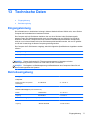 87
87
-
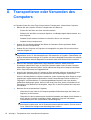 88
88
-
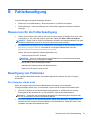 89
89
-
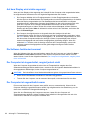 90
90
-
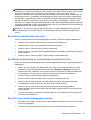 91
91
-
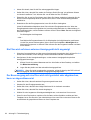 92
92
-
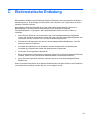 93
93
-
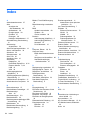 94
94
-
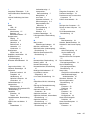 95
95
-
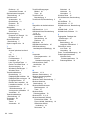 96
96
HP mt41 Mobile Thin Client Benutzerhandbuch
- Typ
- Benutzerhandbuch
Verwandte Artikel
-
HP mt42 Mobile Thin Client Benutzerhandbuch
-
HP ProBook 455 G2 Notebook PC Benutzerhandbuch
-
HP ProBook 450 G1 Notebook PC Bedienungsanleitung
-
HP ZBook 17 Base Model Mobile Workstation Benutzerhandbuch
-
HP ZBook 15 Base Model Mobile Workstation Benutzerhandbuch
-
HP ZBook 17 Base Model Mobile Workstation Benutzerhandbuch
-
HP ProBook 640 G1 Notebook PC Benutzerhandbuch
-
HP ZBook 15 Base Model Mobile Workstation Benutzerhandbuch
-
HP ZBook 14 Mobile Workstation (ENERGY STAR) Benutzerhandbuch